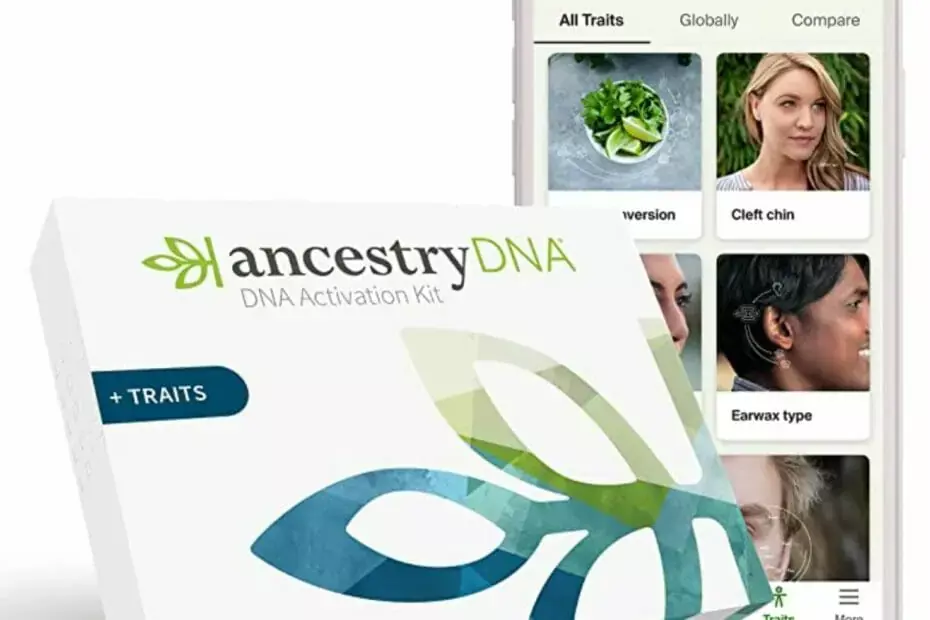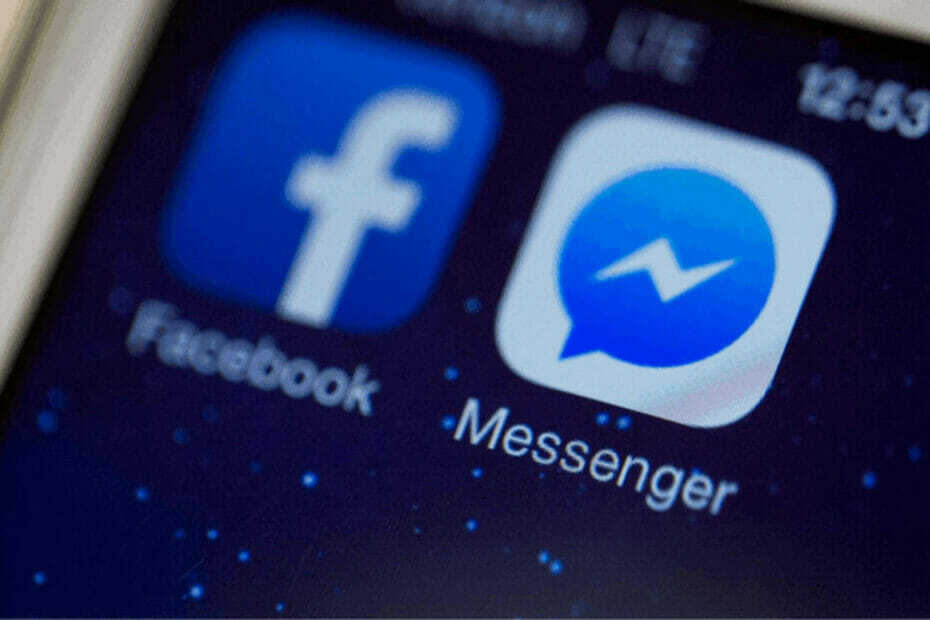Це програмне забезпечення буде підтримувати ваші драйвери та працювати, тим самим захищаючи вас від поширених помилок комп’ютера та відмови обладнання. Перевірте всі свої драйвери зараз у 3 простих кроки:
- Завантажте DriverFix (перевірений файл завантаження).
- Клацніть Почніть сканування знайти всі проблемні драйвери.
- Клацніть Оновлення драйверів отримати нові версії та уникнути несправності системи.
- DriverFix завантажив 0 читачів цього місяця.
Microsoft випустила Windows 8.1 як офіційне та безкоштовне оновлення для Windows 8, що означає, що якщо ви зараз використовуєте Windows 8, Ви можете будь-коли перейти до магазину Windows, звідки завантажити та встановити Windows 8.1 на своєму планшеті, ноутбуці чи робочому столі.
Незважаючи на те, що Windows 8.1 - це безкоштовне оновлення, доступне для користувачів Windows 8, завантаження мікропрограми може викликати деякі проблеми щодо терміну доступності. Чому? Ну в основному тому, що для оновлення до Windows 8.1 на декількох пристроях передбачається окрема процедура завантаження для кожного комп’ютера частково. Таким чином, ви не можете встановити Windows 8.1 на декілька пристроїв одночасно. Це погано, особливо якщо у вас немає безкоштовного підключення до Інтернету або якщо ви перебуваєте в місці, де ви взагалі не можете вийти в Інтернет.
У цьому випадку завантаження Windows 8.1 із магазину Windows може здатися неможливим. У будь-якому випадку, є хитрість, яку ви можете використовувати для встановлення Windows 8.1 в автономному режимі; Я детально розкажу цей трюк під час наведених нижче вказівок, тож не соромтесь і перевіряйте все це.
Доступний метод встановлення в режимі офлайн для Windows 8.1
Використовуючи кроки нижче, ви зможете завантажити ISO-систему Windows 8.1 із серверів Microsoft за допомогою ключа продукту Windows 8. Потім, використовуючи цей ISO, ви можете створити свій власний DVD або USB-носій, щоб оновити пристрій Windows 8 до Windows 8.1 безкоштовно та в автономному режимі.
- Перш за все перейдіть до це сторінки.
- Звідти виберіть “Встановіть Windows 8”Варіант.
- Дотримуйтесь підказок на екрані та запустіть “Windows8-Setup.exe”, А на запит введіть ключ продукту Windows 8.
- Далі просто закрийте вікно інсталяції та підтвердьте, що хочете вийти.
- Тепер ви повернетесь на сторінку головного вікна, звідки цього разу вам слід вибрати “Встановіть Windows 8.1”.
- Дотримуйтесь підказок на екрані та запустіть “WindowsSetupBox.exe”Виконуваний файл. Тепер буде завантажено ISO-файл Windows 8.1.

- Зрештою виберіть “Встановіть, створивши носій”І виберіть, чи слід записати новий DVD або створити новий USB-носій для оновлення до Windows 8.1 в автономному режимі.
Ось у вас це; ось як ви можете встановити Windows 8.1 офлайн. Звичайно, ви не зможете здійснити чисту установку, використовуючи цей метод, оскільки кроки, наведені вище, повинні застосовуватися лише для пропуску процесу завантаження магазину Windows. Скажіть нам, якщо у вас виникли проблеми при спробі виконати кроки зверху, і ми допоможемо вам якомога швидше.